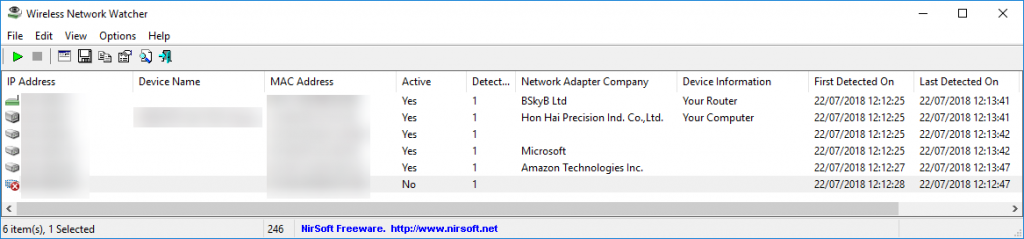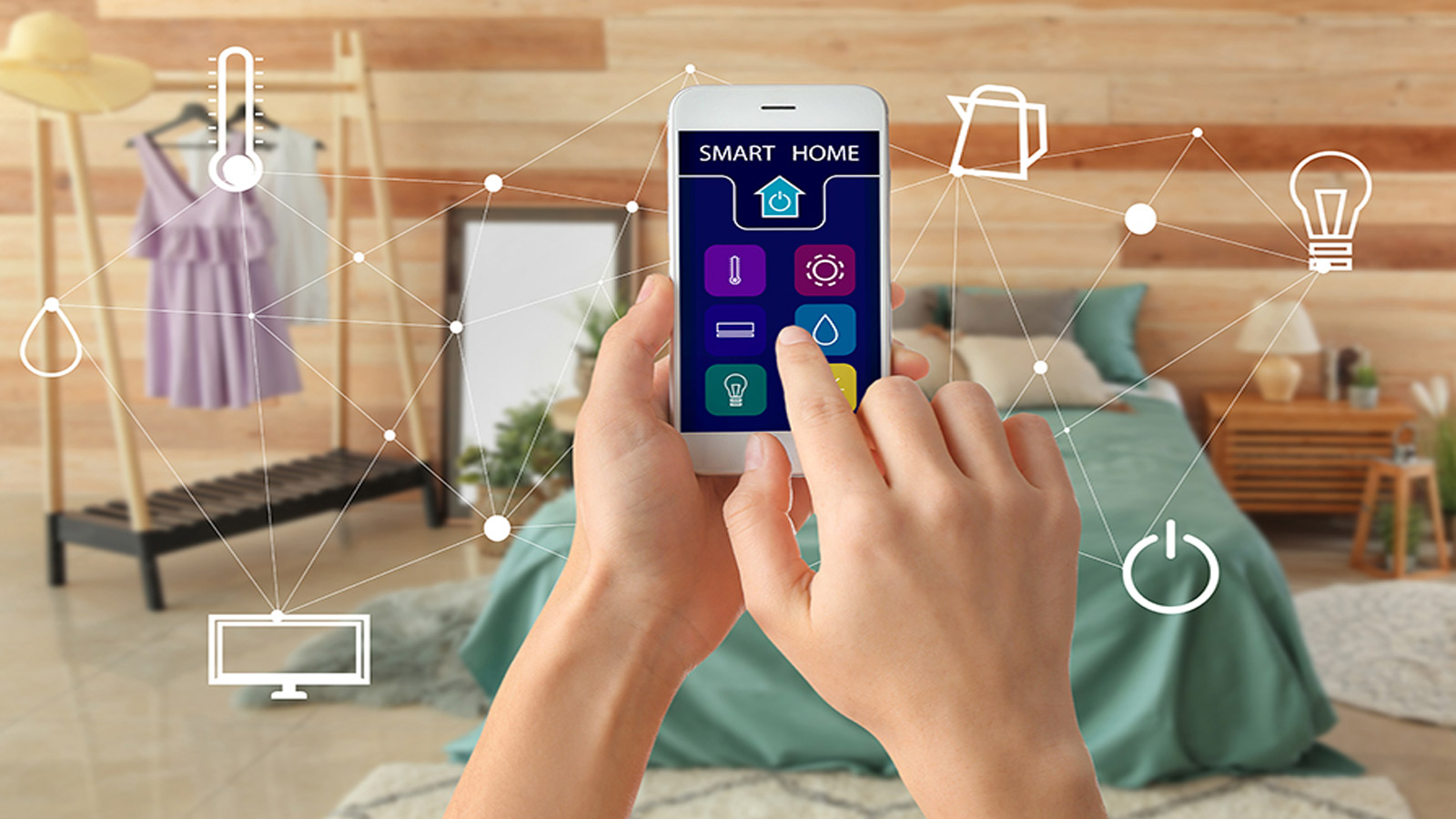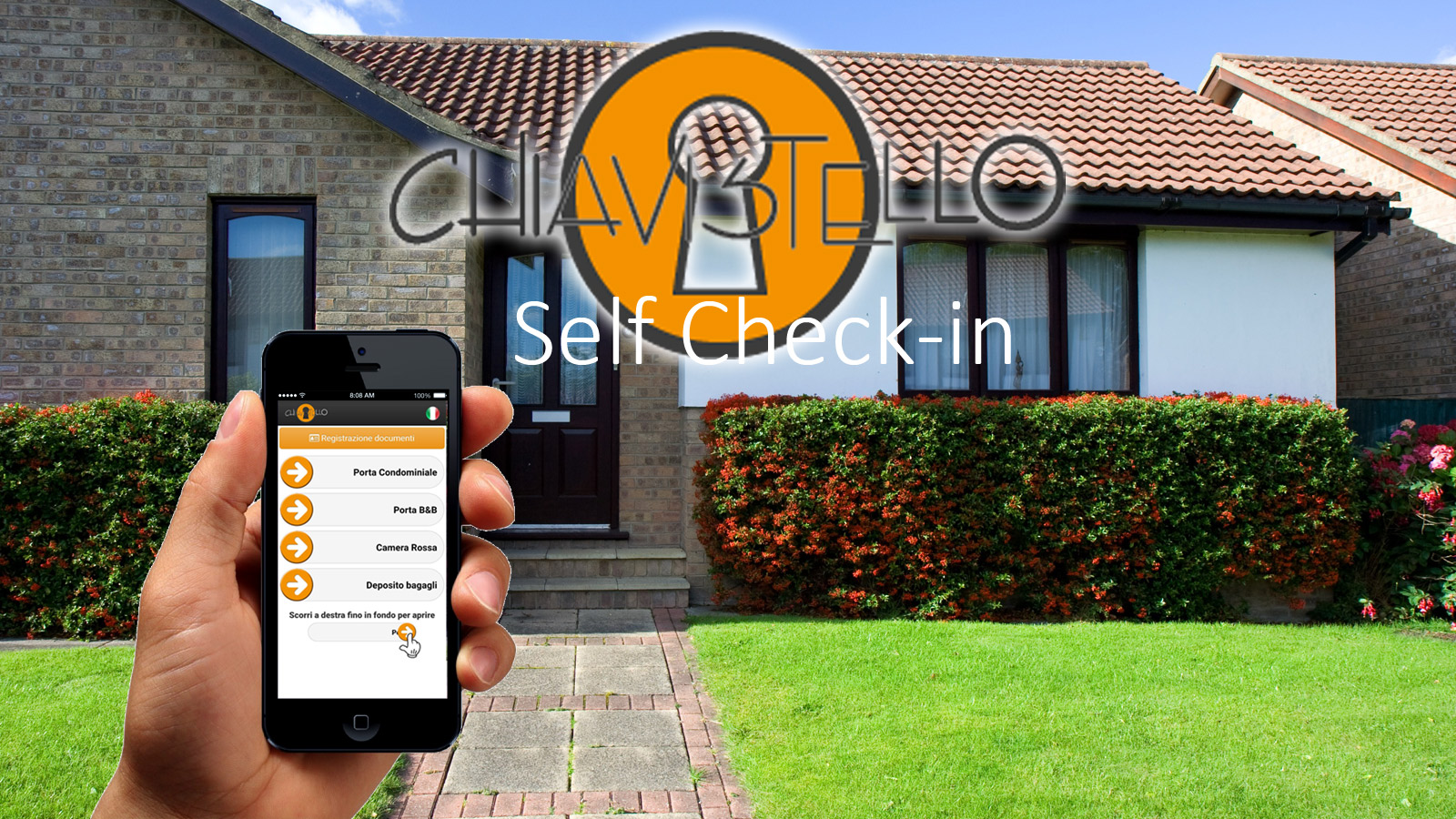1. GFI LanGuard (la pluripremiata soluzione a pagamento)
GFI LanGuard. Puoi usarlo per eseguire la scansione di reti sia piccole che grandi, alla ricerca di vulnerabilità del software e applicazioni prive di patch o licenza. Le informazioni provenienti da un massimo di 60.000 dispositivi, in esecuzione su Windows, Mac OS o Linux, verranno visualizzate in una console web centralizzata, così potrai vedere lo stato dell'intera rete in qualsiasi momento e da qualsiasi luogo.
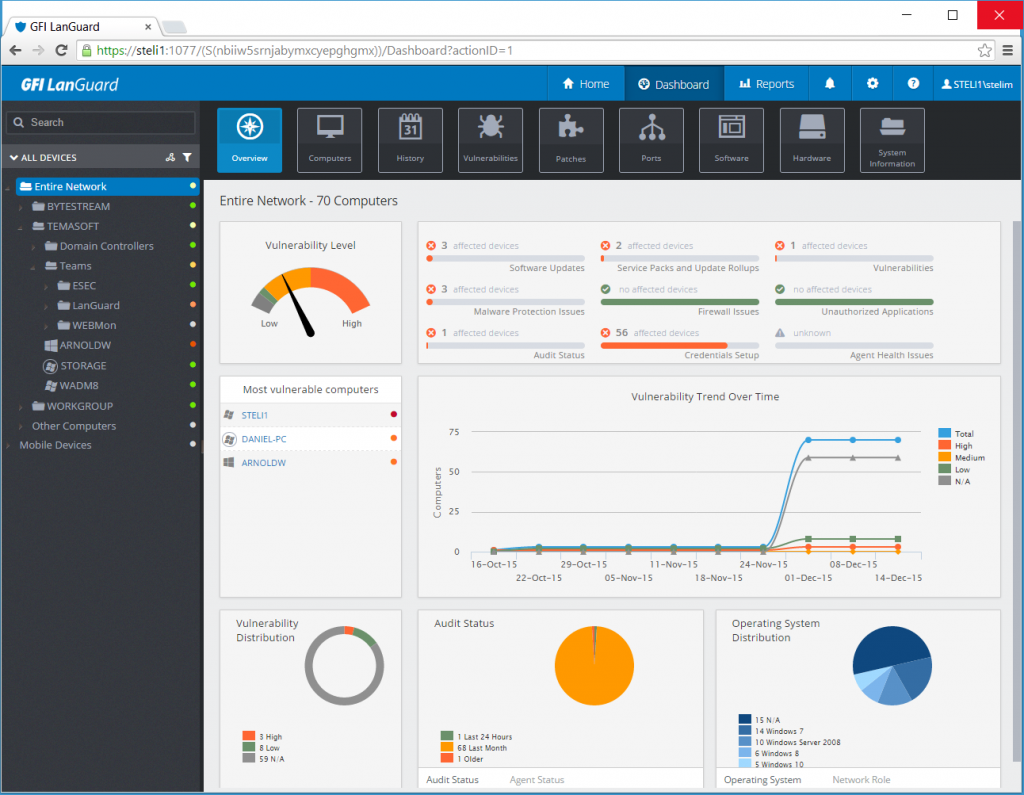
Con la gestione centralizzata delle patch e il controllo della rete, GFI LanGuard previene potenziali problemi di conformità, ma se sei un amministratore di sistema, il fatto che tutte le macchine siano dotate di patch e protette sembrerà sicuramente un vantaggio più importante.
2. Microsoft Message Analyzer
Microsoft Message Analyzer, il successore di Microsoft Network Monitor 3.4, ha un'interfaccia utente intuitiva e flessibile con opzioni di filtro efficaci che consentono di suddividere e analizzare i pacchetti acquisiti (o "messaggi" come vengono chiamati in Message Analyzer). Aggiungendo "Regole del colore" a diversi protocolli di traffico, è possibile rendere la scansione delle aree di interesse più facile e veloce. Alcune delle sue funzionalità evidenziate includono l'acquisizione automatica dei dati (utilizzando i cmdlet di PowerShell per avviare o arrestare le tracce in base a un determinato trigger), il supporto della decrittografia TLS / SSL e le espressioni di filtro personalizzabili. Microsoft Message Analyzer consente di valutare più origini dati di registro da un unico pannello di controllo. È possibile acquisire, visualizzare e analizzare il traffico del protocollo di rete fianco a fianco con altri eventi del sistema o dell'applicazione (ad esempio, registri eventi o tabelle SQL), rendendolo una preziosa aggiunta al toolkit di rete.
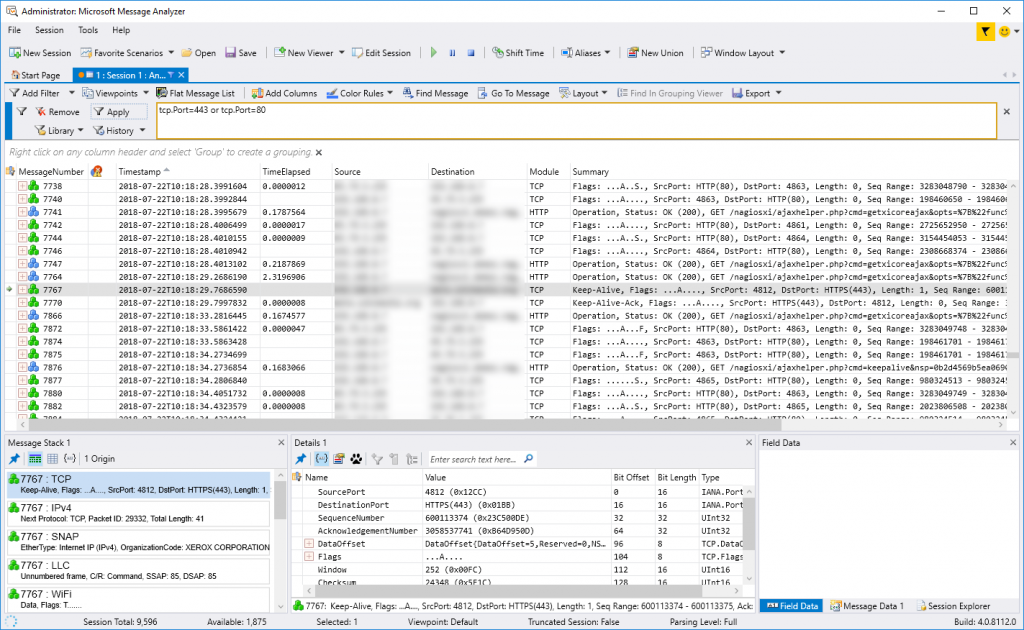
Quando avvii Microsoft Message Analyzer, fai clic su "Avvia traccia locale" per iniziare immediatamente ad acquisire il traffico dal computer locale o su "Nuova sessione" per aggiungere un'origine dati da acquisire.
3. Nagios
Nagios è un potente strumento di monitoraggio della rete che ti aiuta a garantire che i tuoi sistemi, applicazioni e servizi critici siano sempre attivi e funzionanti. Fornisce funzionalità come avvisi, gestione degli eventi e rapporti. Nagios Core è il cuore dell'applicazione che contiene il motore di monitoraggio principale e un'interfaccia utente Web di base. Oltre a Nagios Core, puoi implementare plug-in che ti consentiranno di monitorare servizi, applicazioni e metriche, un frontend scelto e componenti aggiuntivi per la visualizzazione dei dati, i grafici, la distribuzione del carico e il supporto del database MySQL, tra gli altri.
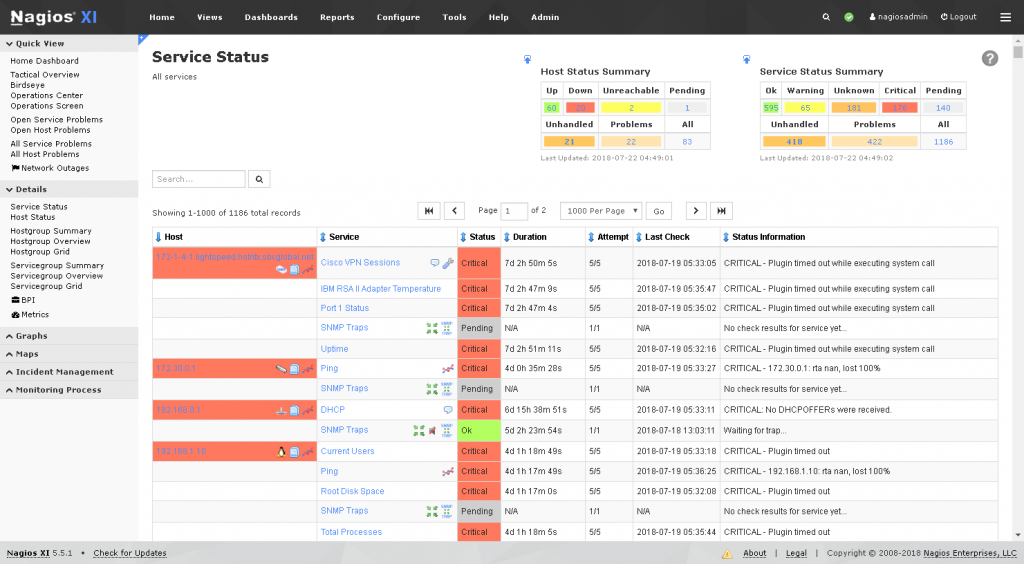
Dopo aver installato e configurato Nagios, avvia l'interfaccia utente Web e inizia a configurare gruppi host e gruppi di servizi. Una volta che Nagios ha avuto un po 'di tempo per monitorare lo stato degli host e dei servizi specificati, può iniziare a dipingere un quadro di come appare lo stato di salute dei tuoi sistemi.
4. OpenNMS
OpenNMS è un'applicazione di gestione della rete di livello aziendale open source che offre funzionalità di rilevamento automatizzato, gestione di eventi e notifiche, misurazione delle prestazioni e garanzia del servizio. OpenNMS include un'app client per iPhone, iPad o iPod Touch per l'accesso in movimento, dandoti la possibilità di visualizzare interruzioni, nodi, allarmi e aggiungere un'interfaccia per il monitoraggio.
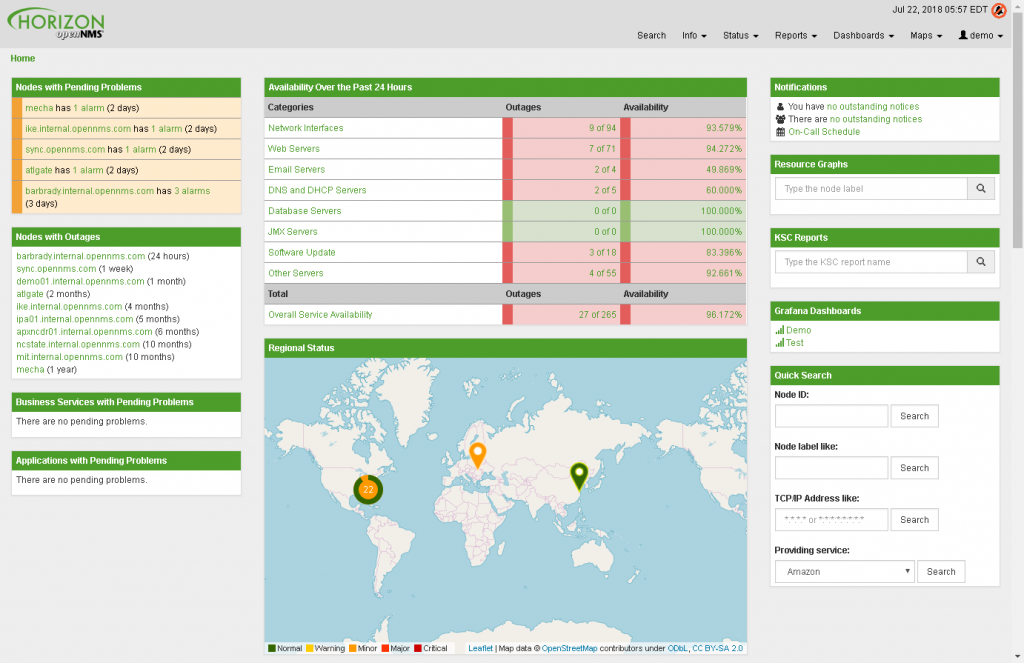
Dopo aver effettuato correttamente l'accesso all'interfaccia utente Web di OpenNMS, utilizzare la dashboard per ottenere una rapida "visualizzazione istantanea" di eventuali interruzioni, allarmi o notifiche. È possibile visualizzare in dettaglio e ottenere ulteriori informazioni su una qualsiasi di queste sezioni dal menu a discesa Stato. La sezione Rapporti ti consente di generare rapporti da inviare tramite e-mail o da scaricare come PDF.
5. Advanced IP Scanner
Advanced IP Scanner è uno scanner di rete veloce e facile da usare che rileva qualsiasi dispositivo di rete (inclusi dispositivi wireless come telefoni cellulari, stampanti e router WIFI) sulla rete. Consente di connettersi a servizi comuni come HTTP, FTP e cartelle condivise se abilitate sulla macchina remota. Puoi anche riattivare e spegnere i computer remoti.
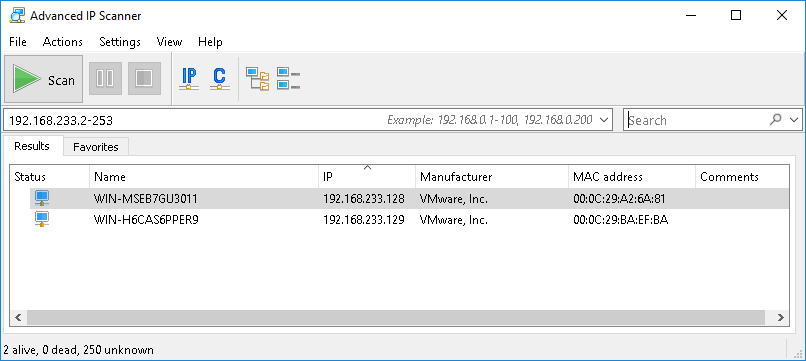
Il programma di installazione ti consente di installare completamente l'applicazione sulla tua macchina o di eseguire la versione portatile. Quando avvii Advanced IP Scanner, inizia andando su Impostazioni> Opzioni per selezionare le risorse da scansionare e con quale velocità / precisione desideri ottenere i risultati. È quindi possibile scegliere quale subnet scansionare e procedere premendo il pulsante "Scan". Una volta completata la scansione, espandere i risultati per vedere a quali risorse è possibile connettersi per ogni dispositivo rilevato oppure esportare i risultati in XML / HTML / CSV.
6. Capsa Free
Capsa Free è un analizzatore di rete che consente di monitorare il traffico di rete, risolvere i problemi di rete e analizzare i pacchetti. Le funzionalità includono il supporto per oltre 300 protocolli di rete (inclusa la possibilità di creare e personalizzare protocolli), filtri MSN e Yahoo Messenger, monitoraggio e salvataggio automatico e-mail e report e dashboard personalizzabili.
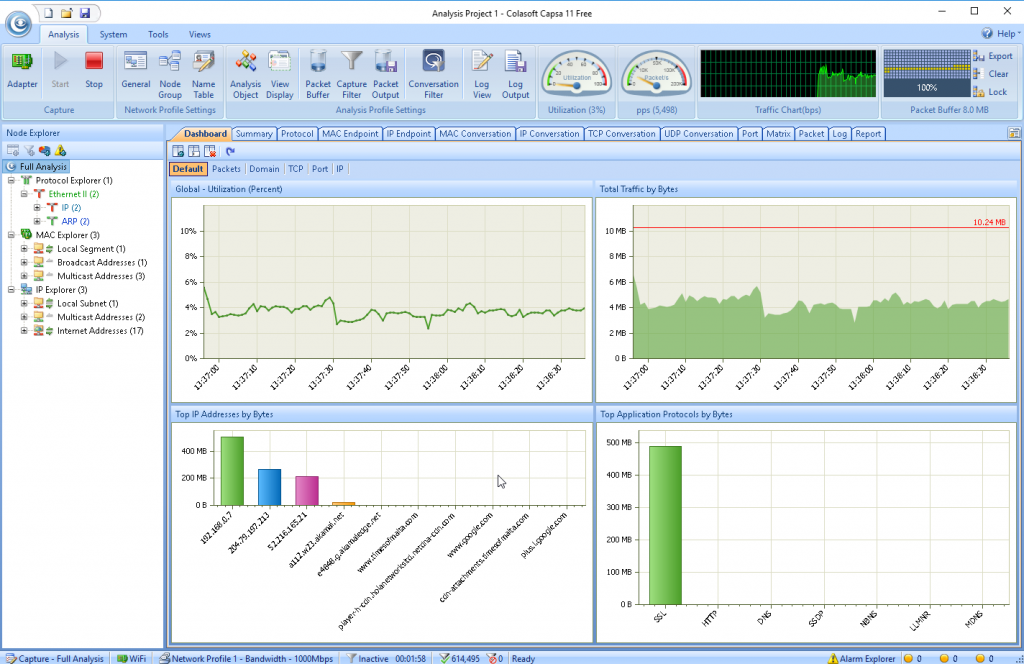
Quando avvii Capsa, scegli l'adattatore a cui desideri associarlo e fai clic su "Avvia" per avviare il processo di acquisizione. Utilizza le schede nella finestra principale per visualizzare la dashboard, un riepilogo delle statistiche sul traffico, le conversazioni TCP / UDP e l'analisi dei pacchetti.
7. Telerik Fiddler
Fiddler è uno strumento di debug web che cattura il traffico HTTP tra i computer scelti e Internet. Consente di analizzare i dati in entrata e in uscita per monitorare e modificare le richieste e le risposte prima che raggiungano il browser. Fiddler fornisce informazioni estremamente dettagliate sul traffico HTTP e può essere utilizzato per testare le prestazioni dei tuoi siti web o per testare la sicurezza delle tue applicazioni web (ad esempio, Fiddler può decriptare il traffico HTTPS).
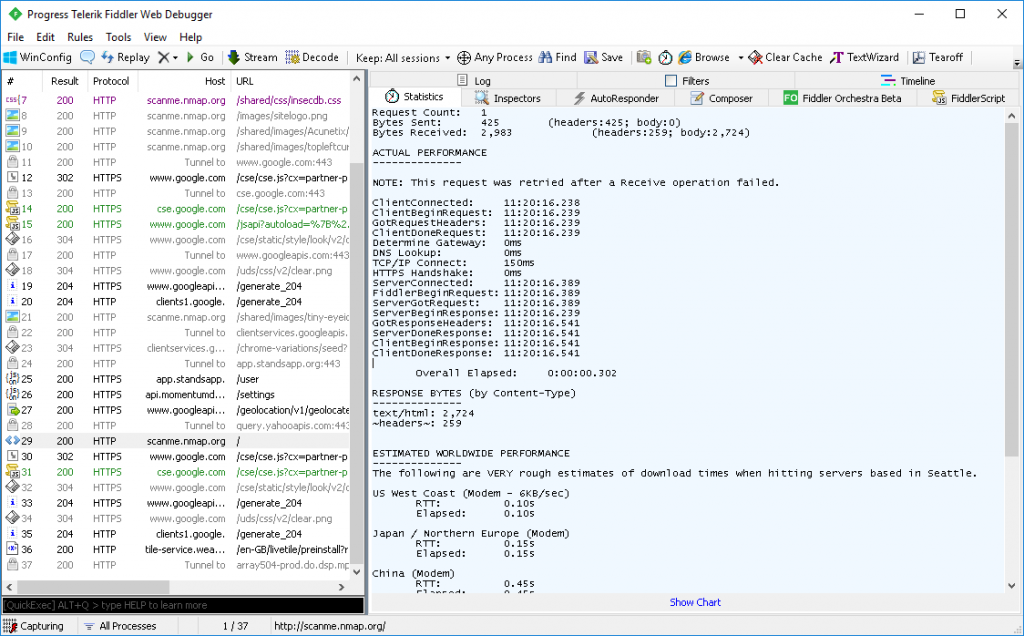
Quando avvii Fiddler, il traffico HTTP inizierà ad essere acquisito automaticamente. Per attivare / disattivare l'acquisizione del traffico, premi F12. È possibile scegliere per quali processi si desidera acquisire il traffico HTTP facendo clic su "Tutti i processi" nella barra di stato in basso o trascinando l'icona "Qualsiasi processo" dalla barra dei menu in alto su un'applicazione aperta.
8. NetworkMiner
NetworkMiner acquisisce i pacchetti di rete e quindi analizza i dati per estrarre file e immagini, aiutandoti a ricostruire gli eventi che un utente ha acquisito sulla rete - può anche farlo analizzando un file PCAP pre-acquisito. È possibile inserire parole chiave che verranno evidenziate durante l'acquisizione dei pacchetti di rete. NetworkMiner è classificato come Network Forensic Analysis Tool (NFAT) in grado di ottenere informazioni come nome host, sistema operativo e porte aperte dagli host.
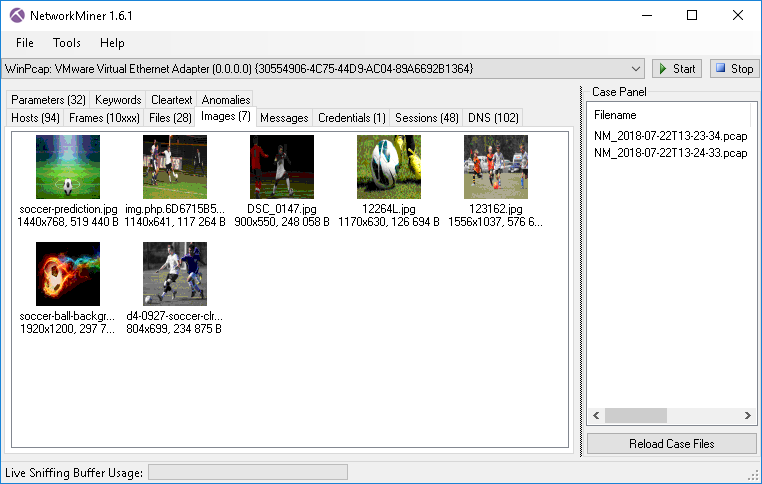
Nell'esempio sopra, ho impostato NetworkMiner per acquisire i pacchetti, ho aperto un browser web e ho cercato "calcio" come parola chiave su Google Immagini. Le immagini visualizzate nella scheda Immagini sono ciò che ho visto durante la mia sessione del browser.
Quando carichi NetworkMiner, scegli un adattatore di rete a cui collegarti e premi il pulsante "Start" per avviare il processo di acquisizione dei pacchetti.
9. Pandora FMS
Pandora FMS è uno strumento di monitoraggio delle prestazioni, monitoraggio di rete e gestione della disponibilità che tiene d'occhio server, applicazioni e comunicazioni. Dispone di un sistema avanzato di correlazione degli eventi che consente di creare avvisi basati su eventi provenienti da diverse origini e di informare gli amministratori prima che un problema si aggravi.
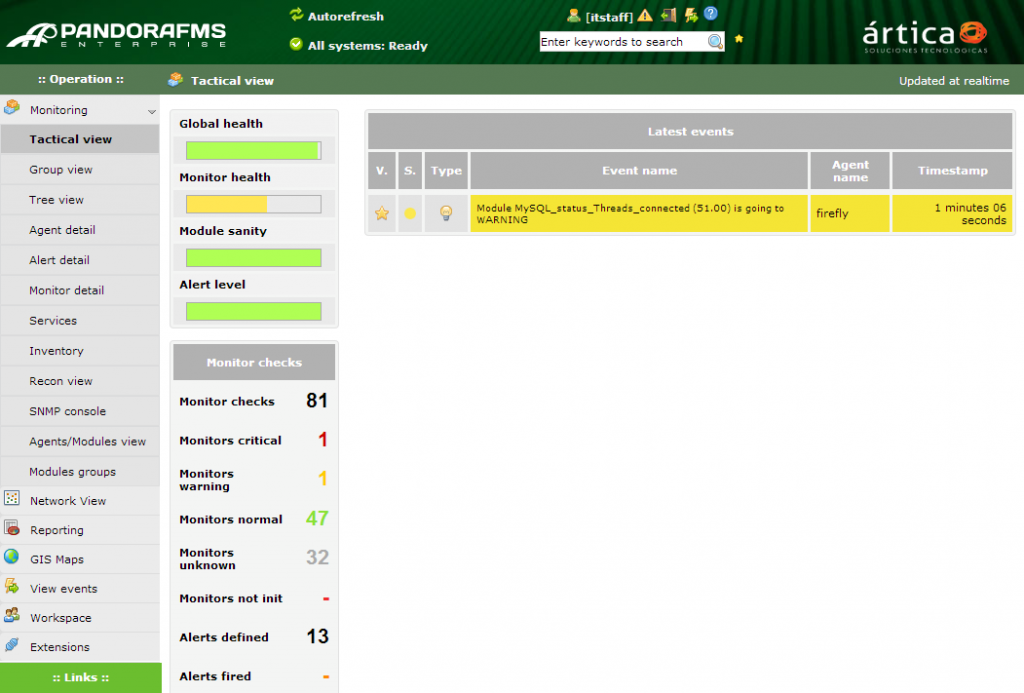
Quando si accede all'interfaccia utente Web di Pandora FMS, iniziare andando al nodo "Dettagli agente" e "Servizi" dal riquadro di navigazione a sinistra. Da qui è possibile configurare agenti e servizi di monitoraggio.
10. Zenoss Core
Zenoss Core è una potente piattaforma di monitoraggio IT open source che monitora applicazioni, server, storage, rete e virtualizzazione per fornire disponibilità e statistiche sulle prestazioni. Ha anche un sistema di gestione degli eventi ad alte prestazioni e un sistema di notifica avanzato.
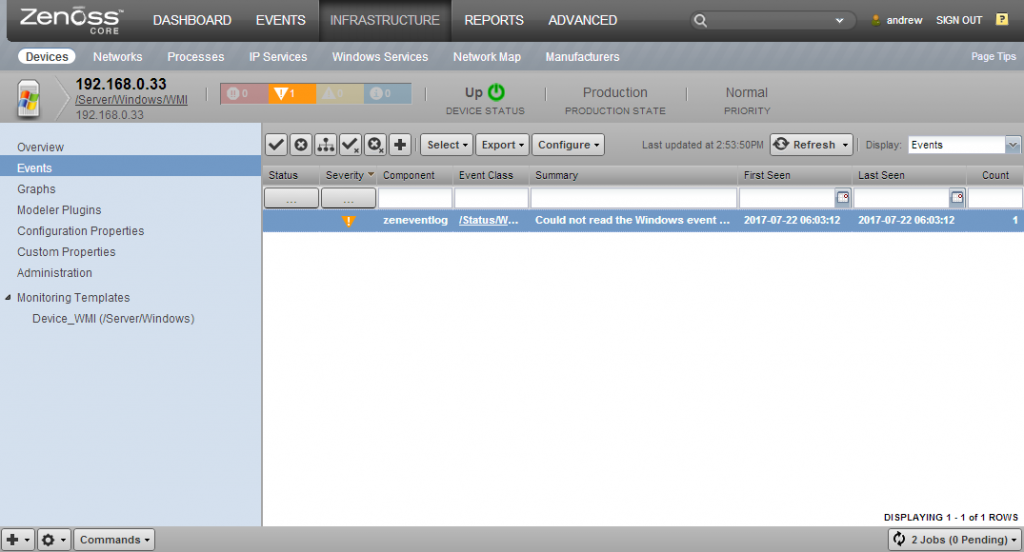
Dopo aver effettuato l'accesso all'interfaccia utente Web di Zenoss Core per la prima volta, viene visualizzata una procedura guidata in due passaggi che richiede di creare account utente e aggiungere i primi dispositivi / host da monitorare. Verrai quindi portato direttamente alla scheda Dashboard. Utilizzare le schede Dashboard, Eventi, Infrastruttura, Report e Avanzate per configurare Zenoss Core e rivedere i report e gli eventi che richiedono attenzione.
11. PRTG Network Monitor Freeware
PRTG Network Monitor monitora la disponibilità e l'utilizzo della rete utilizzando una varietà di protocolli tra cui SNMP, Netflow e WMI. È uno strumento potente che offre un'interfaccia basata sul Web e app facili da usare per iOS e Android. Tra le altre, le caratteristiche principali di PRTG Network Monitor includono: (1) Monitoraggio completo della rete che offre oltre 170 tipi di sensori per il monitoraggio delle applicazioni, il monitoraggio del server virtuale, il monitoraggio SLA, il monitoraggio QoS (2) Avvisi flessibili, inclusi nove diversi metodi di notifica, avvisi di stato, avvisi di limite, avvisi di soglia, avvisi condizionali e pianificazione degli avvisi (3) Rapporti approfonditi, inclusa la possibilità di creare rapporti in formato HTML / PDF, rapporti pianificati, rapporti predefiniti (ad esempio, Top 100 Ping Times) e modelli di rapporto. Nota: la versione freeware di PRTG Network Monitor è limitata a 100 sensori.
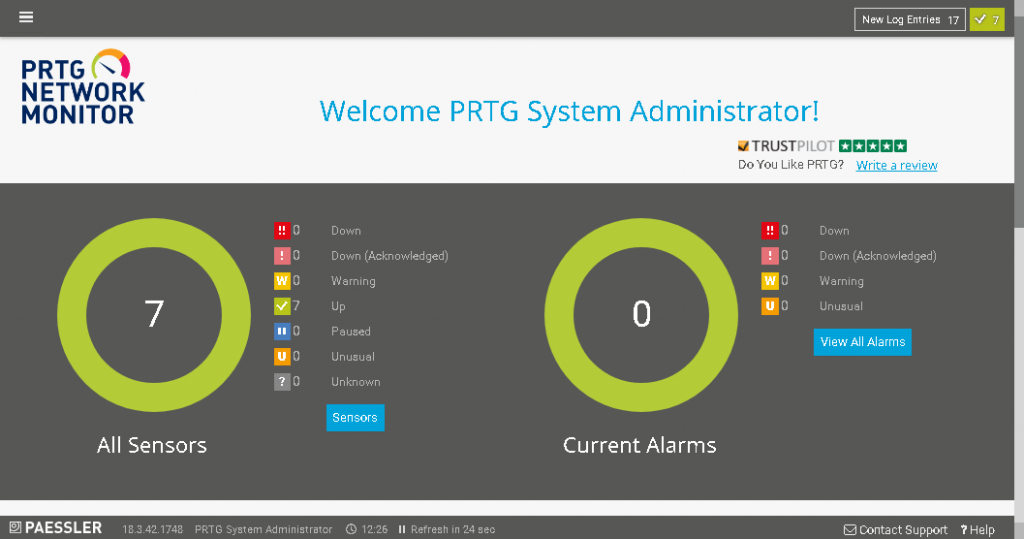
Quando avvii PRTG Network Monitor, vai direttamente alla configurazione guidata per iniziare. Questa procedura guidata ti guiderà attraverso le principali impostazioni di configurazione richieste per far funzionare l'applicazione, inclusa l'aggiunta di server ai monitor e quali sensori usare.
12. MiTeC Network Scanner
MiTeC Network Scanner è uno scanner di rete modesto ma ricco di funzionalità per il rilevamento di dispositivi di rete che includono l'esecuzione di comandi remoti e funzionalità di spegnimento, nonché la scansione di Active Directory e una serie di strumenti di rete integrati come alcune delle sue caratteristiche chiave.
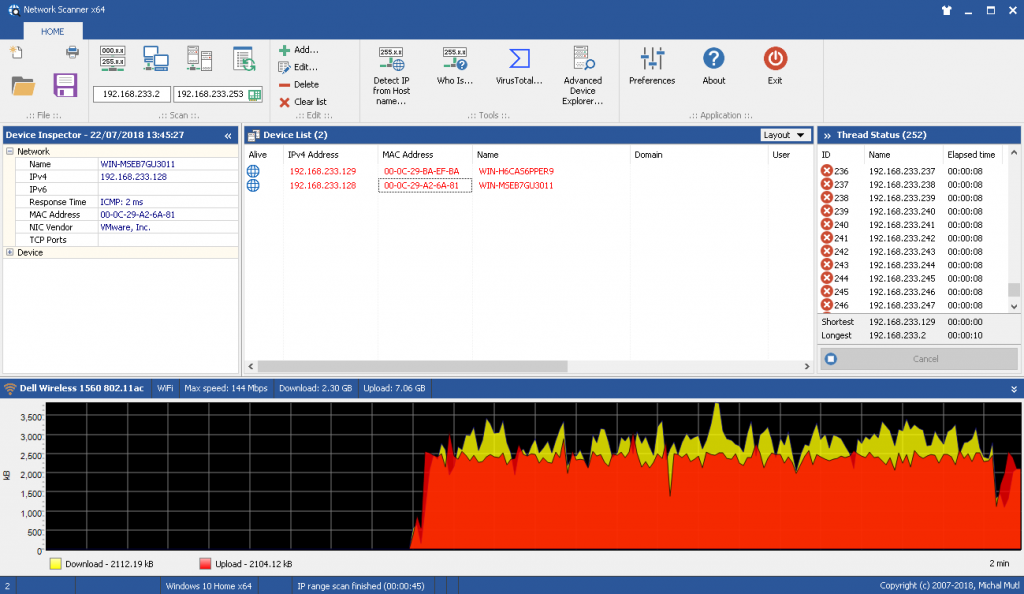
Quando avvii MiTeC Network Scanner, inizia selezionando una delle scansioni da eseguire dalla sezione Scansione nella barra multifunzione in alto.
13. Splunk
Splunk è una piattaforma di raccolta e analisi dei dati che consente di monitorare, raccogliere e analizzare i dati da diverse fonti sulla rete (ad esempio, registri di eventi, dispositivi, servizi, traffico TCP / UDP, ecc.). Puoi impostare avvisi per avvisarti quando qualcosa non va o utilizzare le ampie funzionalità di ricerca, reporting e dashboard di Splunk per ottenere il massimo dai dati raccolti. Splunk ti consente anche di installare "App" per estendere le funzionalità del sistema.
Nota: quando scarichi e installi per la prima volta Splunk, installa automaticamente la versione Enterprise per farti provare per 60 giorni prima di passare alla versione gratuita. Per passare subito alla versione gratuita, vai su Manager> Licenze.
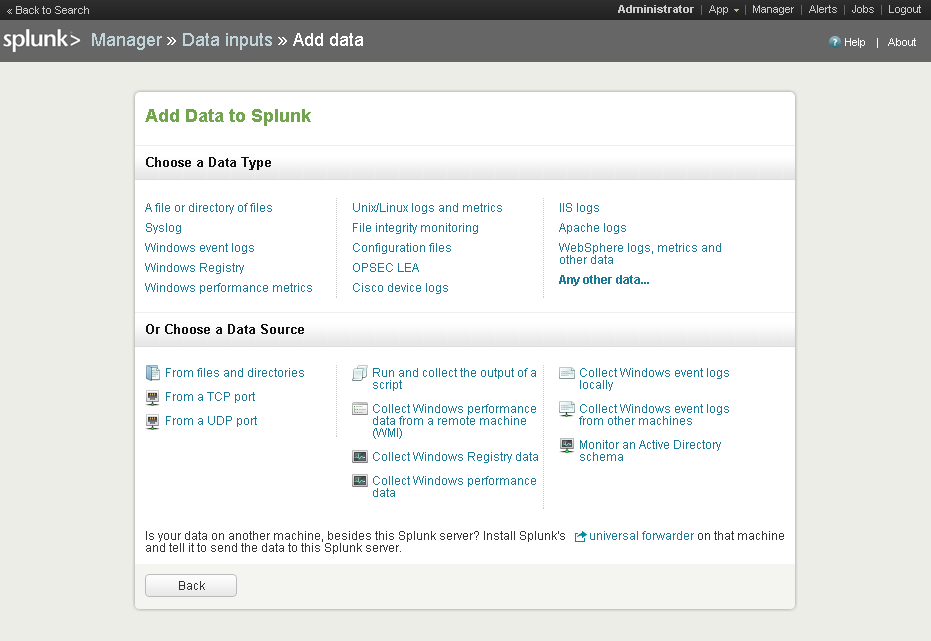
Quando accedi per la prima volta all'interfaccia utente web di Splunk, aggiungi un'origine dati e configura i tuoi indici per iniziare. Dopo aver eseguito questa operazione, è possibile creare report, creare dashboard e cercare e analizzare i dati.
14. Angry IP Scanner
Angry IP Scanner è un'applicazione standalone che facilita la scansione degli indirizzi IP e delle porte. Viene utilizzato per eseguire la scansione di un intervallo di indirizzi IP per trovare host attivi e ottenere informazioni su di essi (inclusi indirizzo MAC, porte aperte, nome host, tempo di ping, informazioni NetBIOS, ecc.).
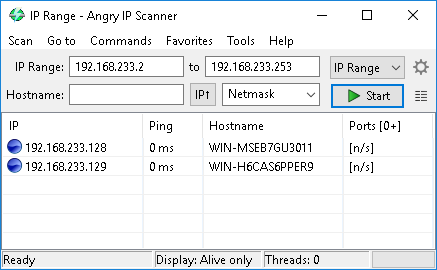
Quando esegui l'applicazione, vai su Strumenti> Preferenze per configurare le opzioni di scansione e Porta, quindi vai su Strumenti> Fetcher per scegliere quali informazioni raccogliere da ciascun indirizzo IP scansionato.
15. Icinga 2
Icinga è un'applicazione di monitoraggio completamente open source basata su Linux che controlla la disponibilità delle risorse di rete e avvisa immediatamente gli utenti quando qualcosa non funziona. Icinga fornisce dati di business intelligence per analisi approfondite e una potente interfaccia a riga di comando.
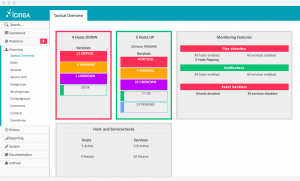
Quando avvii per la prima volta l'interfaccia utente web di Icinga, ti vengono richieste le credenziali. Dopo esserti autenticato, utilizza il menu di navigazione sul lato sinistro per gestire la configurazione degli host, visualizzare la dashboard, i rapporti, vedere una cronologia degli eventi e altro ancora.
16. Observium Community
Observium Community è uno strumento intuitivo di gestione e monitoraggio della rete basato su SNMP che rileva automaticamente i dispositivi sulla rete e riporta il loro stato. Funziona su Linux e supporta una moltitudine di tipi di dispositivi, piattaforme e sistemi operativi inclusi Cisco, F5, Citrix, Juniper, Windows, Linux e altri.
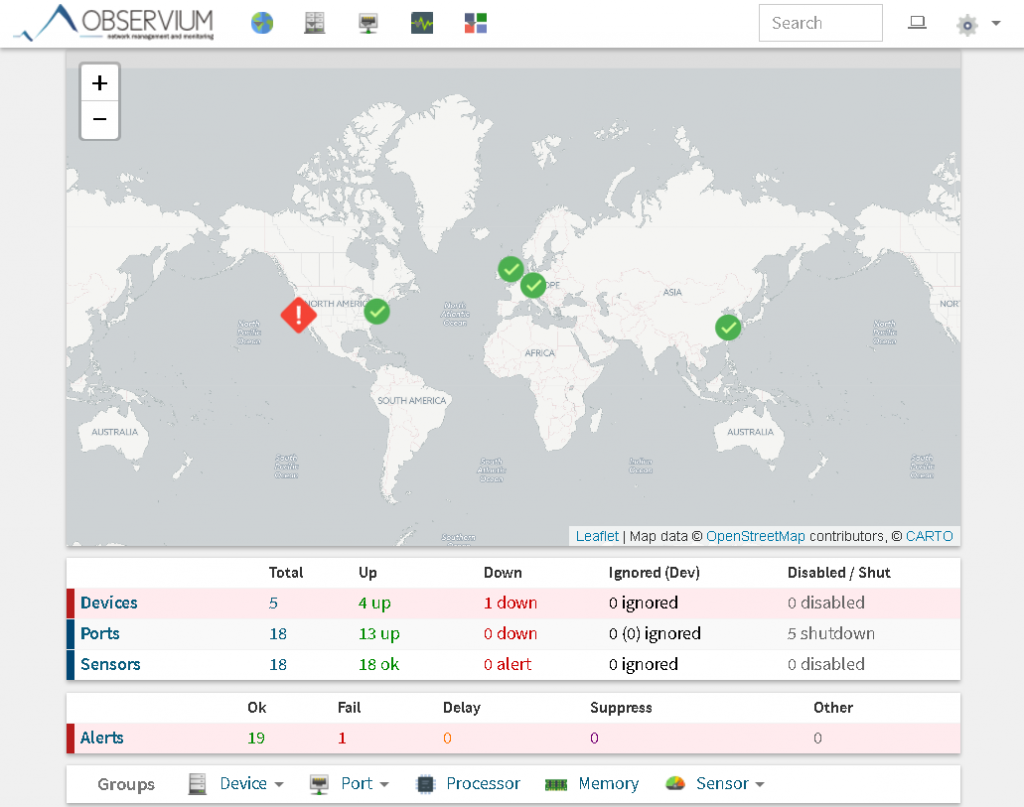
Inizia aggiungendo dispositivi da monitorare manualmente o tramite la funzione di rilevamento automatico, che sonda la rete alla ricerca di dispositivi configurati SNMP. Dopo che i dispositivi sono stati aggiunti, vai alla pagina Panoramica per esaminare lo stato di ogni dispositivo.
17. NetXMS
NetXMS è un sistema di monitoraggio e gestione della rete multipiattaforma che offre gestione degli eventi, monitoraggio delle prestazioni, avvisi, reportistica e rappresentazione grafica dell'intero modello di infrastruttura IT. Le caratteristiche principali di NetXMS includono il supporto per più sistemi operativi e motori di database, monitoraggio della rete distribuita, rilevamento automatico e strumenti di analisi dell'impatto aziendale, tra gli altri. NetXMS offre la possibilità di eseguire un'interfaccia basata sul Web o una console di gestione.
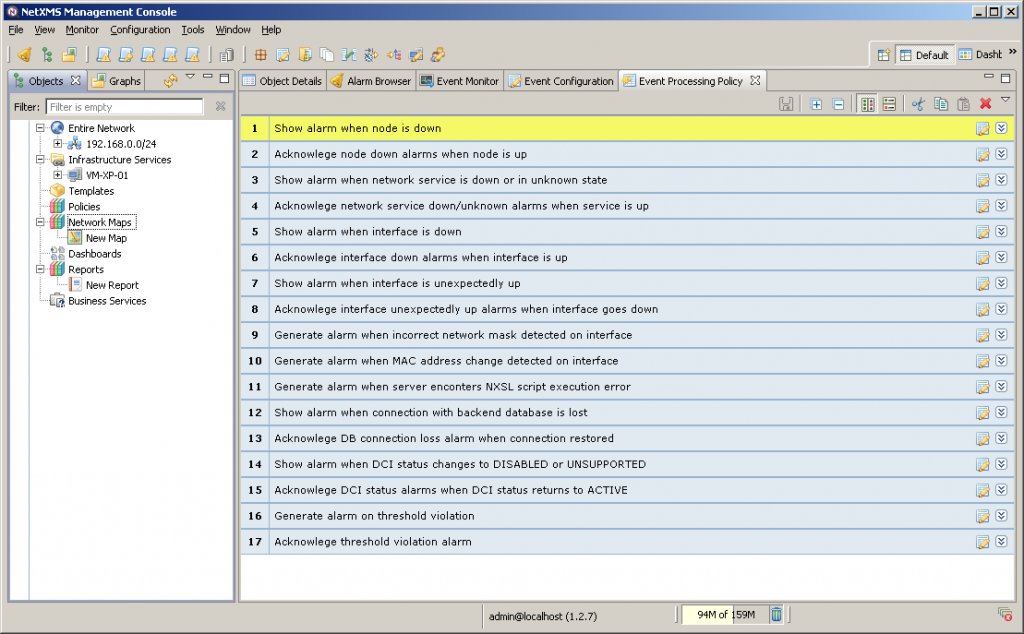
Una volta effettuato l'accesso a NetXMS, è necessario prima andare alla finestra "Configurazione server" per modificare alcune impostazioni che dipendono dai requisiti di rete (ad esempio, modificare il numero di gestori di raccolta dati o abilitare il rilevamento della rete). È quindi possibile eseguire l'opzione Network Discovery per NetXMS per rilevare automaticamente i dispositivi sulla rete o aggiungere nuovi nodi facendo clic con il pulsante destro del mouse su "Servizi di infrastruttura" e selezionando Strumenti> Crea nodo.
18. WirelessNetView
WirelessNetView è un'utilità leggera (disponibile come eseguibile autonomo o pacchetto di installazione) che monitora l'attività delle reti wireless raggiungibili e visualizza le informazioni ad esse correlate, come SSID, qualità del segnale, indirizzo MAC, numero di canale, algoritmo di cifratura, ecc.
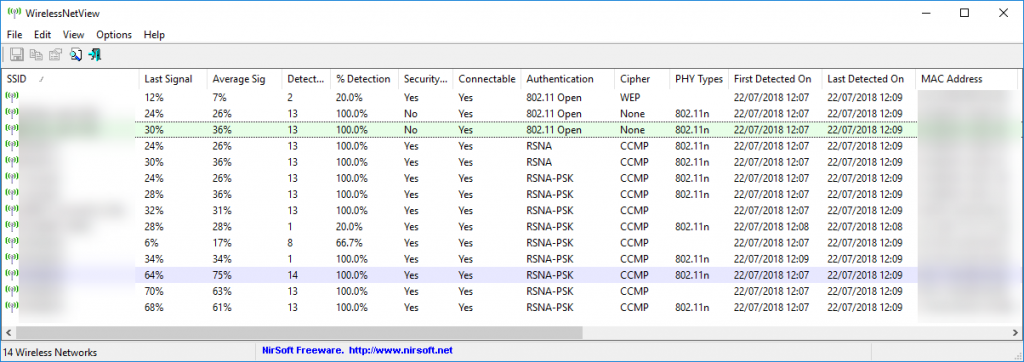
Non appena si esegue WirelessNetView, popola automaticamente un elenco di tutte le reti Wi-Fi raggiungibili nell'area e visualizza le informazioni ad esse relative (tutte le colonne sono abilitate per impostazione predefinita).
19. Riverbed Xirrus Wi-Fi Inspector
Riverbed Xirrus Wi-Fi Inspector può essere utilizzato per cercare reti Wi-Fi, gestire e risolvere i problemi di connessione, verificare la copertura Wi-Fi, individuare dispositivi Wi-Fi e rilevare punti di accesso non autorizzati. Riverbed Xirrus Wi-Fi Inspector è dotato di connessione integrata, test di qualità e velocità.
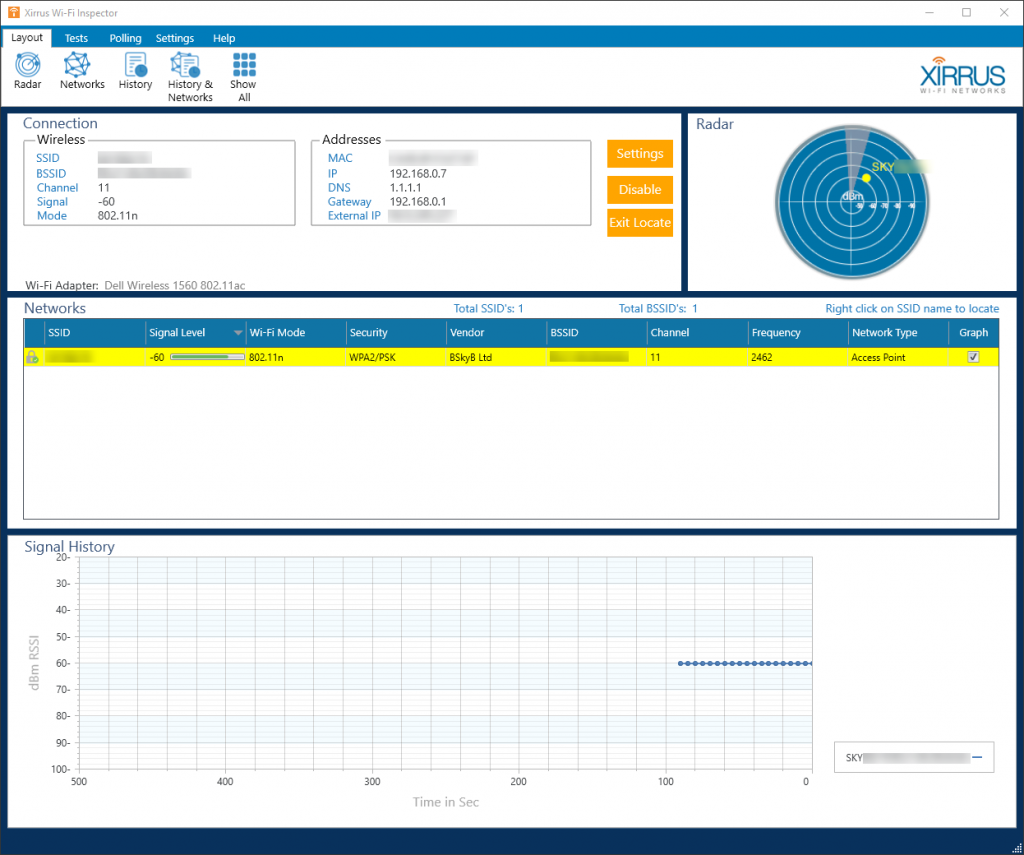
Dopo aver avviato Wi-Fi Inspector e scelto un adattatore, nel riquadro "Reti" viene visualizzato un elenco di connessioni Wi-Fi disponibili. I dettagli relativi alla tua attuale connessione Wi-Fi sono mostrati nell'angolo in alto a destra. Tutto accade praticamente dalla barra multifunzione in alto: puoi eseguire un test, modificare il layout, modificare le impostazioni, aggiornare le connessioni, ecc.
20. Wireshark
Questo elenco non sarebbe completo senza il famosissimo Wireshark. Wireshark è un analizzatore di protocollo di rete interattivo e un'utilità di acquisizione. Fornisce un'ispezione approfondita di centinaia di protocolli e funziona su più piattaforme.

Quando avvii Wireshark, scegli l'interfaccia a cui desideri collegarti e fai clic sull'icona verde della pinna di squalo per iniziare. I pacchetti inizieranno immediatamente ad essere catturati. Dopo aver raccolto ciò di cui hai bisogno, puoi esportare i dati in un file per l'analisi in un'altra applicazione o utilizzare il filtro integrato per eseguire il drill-down e analizzare i pacchetti acquisiti a un livello più profondo dall'interno di Wireshark stesso.